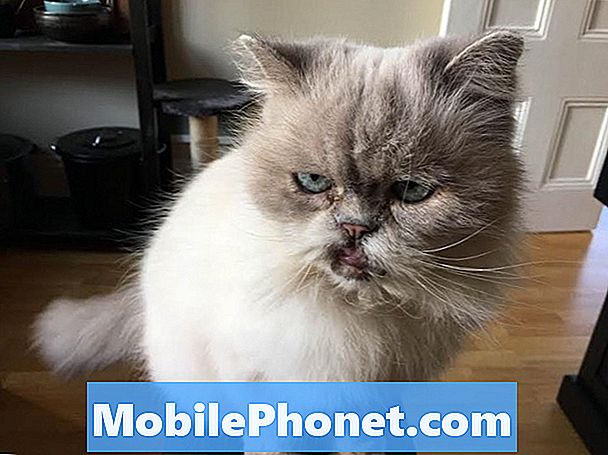
İçerik
Apple’ın yeni iOS 8.1.1 güncellemesi, iOS 8 sorunları için geliştirmeler ve düzeltmeler getiriyor. Ayrıca, iPhone ve iPad kullanıcılarına göre, pil ömrü sorunları ve anormal boşalma getiriyor. Burada, kötü iOS 8.1.1 pil ömrünü düzeltmenin ve iOS 8.1.1'i yüklemeden önceki iPhone veya iPad'inizi geri almanın birkaç farklı yolunu göstereceğiz.
Bu haftanın başlarında, Apple, birkaç hafta boyunca beta programında yer alan bir güncelleme olan iPhone ve iPad için yepyeni iOS 8.1.1 güncellemesini ve iPhone ve iPad kullanıcılarının sayısızlığı nedeniyle dikkatini çektiği bir güncellemeyi yayınladı. iOS 8 ve iOS 8.1’i rahatsız etme Beklendiği gibi güncelleme hem iPhone 4s hem de iPad 2 için çeşitli düzeltmeler ve performans geliştirmeleri ile geldi.
İOS 8.1.1 güncellemesi, iOS 8 sorunlarını gidermeyi hedeflerken, artımlı güncelleme iPhone ve iPad sahipleri için bazı sorunlara neden oluyor gibi görünüyor. Özellikle, kırık Wi-Fi ve Bluetooth ile ilgili şikayetler, kötü performans ve elbette kötü pil ömrü ile ilgili genel şikayetler görüyoruz. Batarya ömrü sorunları her zaman bir güncellemeden sonra iPhone ve iPad kullanıcılarını rahatsız ediyor gibi gözükse de, sorunlara neden olan güncel güncelleme değildir. Uygulamalar ve diğer hizmetler genellikle suçlu.
iOS 8.1.1 güncellemesi bu sabahki batarya ömrümü katletti! Yükseltme yapmayın .. #Apple @tim_cook $ AAPL bir şeyler yapın!
- Faji Taji-Farouki (@ffarouki) 19 Kasım 2014
iOS 8.1.1 pil ömrü korkunç
- Ryan Huynh (@ ryantheface24) 19 Kasım 2014
İPhone yazılımımı bugün iOS 8.1.1'e yükselttikten sonra pil ömrüm artık bozulmaya başladı. Tüm sabah zar zor kullanıldı ve saat 12.30'da% 5 idi 😡 - vicky (@ veev1989) 20 Kasım 2014
İPhone veya iPad'de Bad iOS 8.1.1 Pil Ömrü Nasıl Onarılır
Bu düşünceyle, sizin için kötü iOS 8.1.1 pil ömrünü denemek ve düzeltmek istiyoruz. Bu kılavuz, iPhone, iPad ve iPod touch'ta daha iyi pil ömrü elde etmek için yardım sağlar. Bu kılavuz, iOS 8 pil ömründe yardımcı olacaktır, ancak iPhone ve iPad'e getirdiği birçok düzeltme ve özellik için iOS 8.1.1'e yükselttiğinizi varsayar.
Pilinizi Yeme Uygulamaları Bulun
Yapmak isteyeceğiniz ilk şey, Apple'ın Eylül ayında iOS 8 güncellemesi içinde dağıttığı pil ömrü kullanım aracını kullanmaya başlamak. Bu son derece yararlı bir özelliktir ve size en fazla hasara neden olan uygulamaları yalıtmanıza yardımcı olacaktır. Pil ömrünü çok fazla kullanan bir uygulama bulduğunuzda, güçten uzaktayken kullanımını sınırlayabilir, arka plan etkinliğini durdurabilir veya tamamen iPhone'unuzdan veya iPad'inizden kaldırabilirsiniz.

Pil kullanım aracı için güzel olan şey, kötü kapsamın kötü iOS 8 pil ömrü için nerede suçlanacağını da görmenizdir. Telefonunuzun bir sinyal araması gerektiğinde, pili daha kısa sürede bitirir, bu yüzden sivilceli alanlarda bulunduğunuzu unutmayın. Gerçek hücre sinyaliniz olmadığında Uçak modunu açmanız gerekebilir.
Bu aracı kullanmaya başlamak içinAyarlar -> Genel -> Kullanım -> Batarya Kullanımı Hangi uygulamaların son 24 saat ve son yedi gün içinde en çok pil ömrünü kullandığını görmek için.
Arka Plan Uygulamasını Yenile'yi Sınırla
Cihazlarınız arkaplanda bulunan uygulamaları yenileyebilir, böylece uygulamayı açtığınızda verilere ulaşılabilir. Bu, iPhone ve iPad'in içinde yaşayanlar için harika bir araç olsa da, iPhone veya iPad'in pilini tüketmek için de harika bir yöntemdir.
Background uygulamasını tamamen yenilemek yerine, çok fazla kullanan uygulamaları bulmalı ve bunun iOS 8.1.1 pil ömrü sorunlarını çözüp çözmeyeceğini görmek için bunları birer birer kapatmalısınız. Bu şekilde, çok fazla meyve suyu kullanmayan uygulamaları koruyabilirsiniz.
Bunu yapmak için S’e gidin.ettings -> General -> Background App Yenile -> Çok fazla güç kullanan her uygulama için onu kapatın.
Otomatik Parlaklığı Kullanmayı Durdurma
Apple’ın iPhone ve iPad’i, bulunduğunuz ortamdaki ışığa göre ekran parlaklığını değiştiren sensörler içerir. Çoğu zaman, sensörler değerli pili öldürerek ekran parlaklığını gereksiz seviyelere yükseltir.

Bunu kapatmak içinAyarlar -> Ekran ve Parlaklık -> Otomatik Parlaklık -> Kapalı ve böylece pilinizin minimumda kalmasına yardımcı olmak için ekranınızın parlaklığını manuel olarak ayarlayabileceksiniz. Unutmayın, Kontrol Merkezi'ni kullanmanız gerektiğinde parlaklığı her zaman kendi başınıza açabilir veya azaltabilirsiniz.
İPhone veya iPad'inizi Yeniden Başlatın veya Sıfırlayın
İPhone'un pil ömrünün çok kısa olduğunu veya iPhone'un sıcak olduğunu fark ederseniz, yeniden başlatmanız veya sıfırlamanız gerekir. Normal bir yeniden başlatma işlemini kapatmak için güç düğmesini basılı tutun ve kaydırın. İster inanın ister inanmayın, bu geçmişte batarya ömrü sorunlarını çözdü. Basit bir düzeltme ancak bir şey iPhone veya iPad'inizde kötüye gitmeye başlarsa denemeye değer.

Ana düğmeyi ve güç düğmesini yaklaşık 10 saniye basılı tutarak iPhone veya iPad'i de sıfırlayabilirsiniz. Bu, verilerinizin hiçbirini kaldırmaz, ancak bazen bu cihazdaki pil ömrünü azaltan şeyi düzeltmek için yeterlidir. Geçmişte bizim için çalıştı ve işe gitmeye karar verirseniz sizin için çalışmaya başlayabilir.
Tüm ayarları sıfırlamak
İPhone veya iPad'inizde pil ömrünü uzatan önemli sorunları çözebilecek iOS 8.1.1 pil ömrü düzeltmelerini görmeye başladığınız yer burasıdır. İOS 8.1.1 pil kullanımına bakarken kullanım ve bekleme numaralarını aynı olarak görüyorsanız, atmanız gereken adım budur.
GitAyarlar -> Genel -> Sıfırla -> Tüm Ayarları Sıfırla ve istendiğinde şifrenizi girin. Bu işlemin tamamlanması 5-10 dakika sürer ve tüm ayarları varsayılan değerlere geri döndürür. Bu, iPhone ve iPad'inizdeki hiçbir veriyi veya fotoğrafı kaldırmaz. Yine, cihazınızdaki büyük pil tüketiminin farkına varıyorsanız, atmanız gereken ilk adım budur.
İOS 8.1.1 Güncellemesini Geri Yükleme
Başka hiçbir şey işe yaramazsa, geri yükleme özelliğini kullanarak iOS 8.1.1 güncellemesini tekrar yüklemeyi denemelisiniz. Bunu, iTunes yüklü olarak bilgisayarınızda yapmanız gerekir. Bu telefonunuzu tamamen silecek. Güncellemeden sonra yedeklemenizden geri yüklemeyi deneyebilirsiniz, ancak sorun devam ederse, bunu yedekleme işleminden geri yükleme yapmadan tekrar yapmak isteyeceksiniz. İşte bunun nasıl yapılacağı.
- Takın vebilgisayara veya iCloud’a yedekleme.
- Kapat iPhone'umu Bul -Ayarlar -> iCloud -> iPhone'umu Bul -> Kapalı.
- İTunes'ta Geri yükle'ye tıklayın.
- Istemleri izleyin ve iPhoneiOS 8'i yeniden yükleyin..
- Tamamlandığında Yedeklemeden Geri Yükle'yi tıklayın bilgilerinizi tekrar iPhone’a aktarmak içinyeni bir iPhone olarak ayarla.
Bu kısa bir süreç değil. Bu işlem için 20 ila 45 dakika, belki de yedekten geri yüklerseniz daha uzun süre harcayacağınızı bekleyin. Cihazdan cihaza değişecek.
Genius Bar / Değiştirme
Buradaki hiçbir şey iPhone veya iPad'inizin ömrünü iOS 8.1.1'de düzeltmezse, Apple ile randevu almanız gerekir. Gitmeden önce iPhone'unuzu veya iPad'inizi yedekleyin ve pil ömrünün kötü olup olmadığını sorun. Bunu mağazada test edebilirler ve eğer garanti kapsamındaysa değiştirecekler. AppleCare + ile varsayılan olarak bir yıl ve iki yıl garanti vardır.


